Проблема: как удалить или переустановить приложения Windows 10 по умолчанию?
Не могли бы кто-нибудь сказать мне, как удалить Groove Music в Windows 10? Пожалуйста, поправьте меня, если я ошибаюсь, но Groove Music является одним из приложений Windows 10 по умолчанию, поэтому его нет в разделе «Программы и компоненты».
- Удаление Windows 10 не рекомендуется
- Удаление предустановленных приложений Windows 10
- Переустановка предустановленных приложений Windows 10
- Список команд для запуска в Powershell для удаления предустановленных приложений.
- Запретить веб-сайтам, интернет-провайдерам и другим сторонам отслеживать вас
- Быстро восстанавливайте потерянные файлы
Удалите сейчас! Удалите сейчас!
Чтобы удалить эти файлы, вам необходимо приобрести лицензионную версию Reimage Reimage удалить программное обеспечение.
Все версии ОС Windows поставляются с пакетом предустановленных приложений по умолчанию, таких как калькулятор, средство просмотра фотографий, Internet Explorer, Microsoft Edge, Paint, медиаплеер и т. Д. Обычно эти приложения играют решающую роль, и от них трудно отказаться. Однако приложения по умолчанию не устойчивы к ошибкам и часто не работают должным образом. Возьмем, к примеру, Microsoft Edge, который сломался после установки последнего обновления Windows 10. Edge перестал работать, и основной способ решения проблемы — переустановка Microsoft Edge. Однако как люди должны это делать, если Edge не включен в список программ и компонентов?
Удаление Windows 10 не рекомендуется
Удалите сейчас! Удалите сейчас!
Чтобы удалить эти файлы, вам необходимо приобрести лицензионную версию Reimage Reimage удалить программное обеспечение.
Каждое предустановленное приложение было тщательно отобрано Microsoft, чтобы помочь пользователям Windows и сохранить целостность ПК. Поэтому специалисты не рекомендуют удалять приложения Windows 10 по умолчанию. Большинство из них не занимают много места на жестком диске, поэтому удалять их с намерением освободить место бесполезно. Но если одно из приложений начало работать со сбоями, вы можете удалить любое предустановленное приложение по умолчанию с помощью PowerShell с повышенными привилегиями.
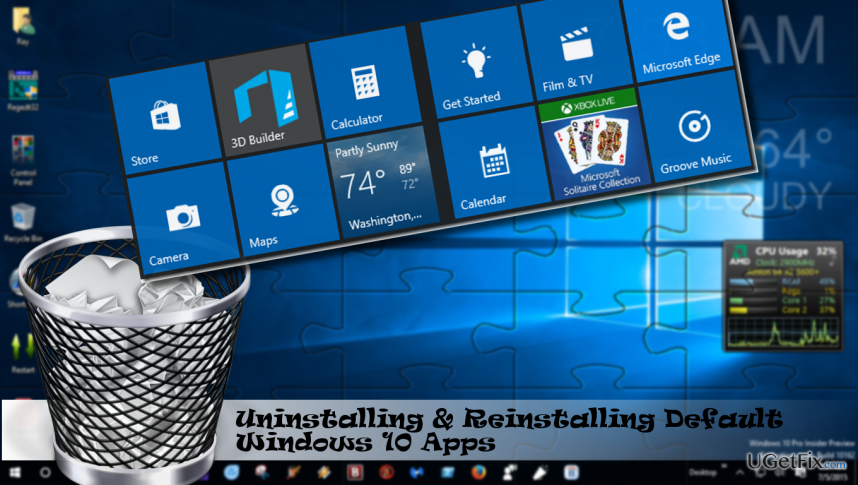
Удаление предустановленных приложений Windows 10
Удалите сейчас! Удалите сейчас!
Чтобы удалить эти файлы, вам необходимо приобрести лицензионную версию Reimage Reimage удалить программное обеспечение.
как удалить приложение по умолчанию в windows 10
Удалить приложения и программы можно разными способами, поэтому если вам не удается найти нужное приложение, попробуйте воспользоваться другим расположением. Обратите внимание, что некоторые приложения и программы встроены в Windows и не могут быть удалены. Вы можете сначала попытаться восстановить программу, если она работает неправильно.
Как удалить все драйвера в Windows 10?
Удаление из меню «Пуск»
Нажмите Пуск и найдите приложение или программу в открывшемся списке.
Нажмите и удерживайте (или щелкните правой кнопкой мыши) приложение, а затем выберите пункт Удалить.
Удаление на странице «Параметры»
Нажмите Пуск и выберите Параметры > Приложения > Приложения и возможности. Или просто щелкните ссылку в нижней части этой статьи.
Выберите приложение, которое необходимо удалить, а затем нажмите кнопку Удалить.
Удаление на панели управления (для программ)
Введите панель управления в поле поиска на панели задач, а затем в списке результатов выберите «Панель управления».
Выберите Программы > Программы и компоненты.
Нажмите и удерживайте (или щелкните правой кнопкой мыши) программу, которую требуется удалить, а затем выберите Удалить или Удалить или изменить. Затем следуйте инструкциям на экране.
Требуется дополнительная помощь?
Если при удалении отображается сообщение об ошибке, попробуйте воспользоваться средством устранения неполадок установки и удаления программ.
Если вы пытаетесь удалить вредоносные программы, изучите раздел Защита с помощью панели «Безопасность Windows», чтобы узнать, как выполнить проверку. Если вы используете другую антивирусную программу, проверьте параметры антивирусной защиты.
Как удалить и переустановить приложения по умолчанию для Windows 10
Windows 10 поставляется с множеством предустановленных приложений по умолчанию, и по тем или иным причинам вы можете захотеть удалить их. Итак, мы собираемся показать вам, как удалить приложения Windows 10 по умолчанию в этой статье. Мы также покажем вам, как их переустановить, если вы передумали.
Опять же, вы, вероятно, не хотите удалять приложения Windows 10 по умолчанию, потому что они не занимают много места на диске, и некоторые из них могут быть полезны. Но если вы уже приняли решение, просто следуйте инструкциям ниже. Кроме того, если вы хотите вернуть свои приложения по умолчанию, вы можете сделать это с помощью одной простой команды.
Как удалить приложения Windows 10 по умолчанию
Удалить одно приложение из меню «Пуск»
Если вы не хотите удалять все приложения Windows 10, вы можете удалить некоторые из них по отдельности из меню «Пуск». Просто откройте меню «Пуск», найдите приложение, которое хотите удалить, щелкните его правой кнопкой мыши и выберите «Удалить». Но вы не можете сделать этот трюк с любыми приложениями Windows 10, некоторые важные приложения, такие как Microsoft Edge или Groove Music, не могут быть удалены из меню «Пуск» (на самом деле нет способа удалить Microsoft Edge из Windows 10, поэтому вы вынуждены его иметь) установлен на вашем компьютере).
Вы также можете использовать этот метод для удаления некоторых приложений Windows 10, которые вы считаете вредоносными программами.
Удалите все приложения по умолчанию для Windows 10 с помощью PowerShell
Вы можете использовать инструмент PowerShell, чтобы удалить приложения, которые невозможно удалить даже из меню «Пуск». Тем не менее, вы не можете удалить, вероятно, наиболее важную функцию Windows 10, Cortana (и Edge, как было сказано ранее). Когда вы пытаетесь удалить эти приложения с помощью PowerShell, вы просто получите сообщение об ошибке, в котором говорится, что вы не можете удалить их.
Чтобы удалить все остальные приложения, просто перейдите в «Поиск», введите PowerShell, щелкните его правой кнопкой мыши и выберите «Запуск от имени администратора». Теперь просто скопируйте одну или несколько из следующих команд в PowerShell, чтобы удалить нужные приложения:
Как переустановить приложения Windows 10 по умолчанию
Вы можете вернуть все свои неустановленные приложения по умолчанию для Windows 10, просто с помощью одной команды PowerShell. Просто откройте PowerShell, как описано выше, введите следующую команду и нажмите Enter:
Выполнение этой команды будет длиться некоторое время, но как только оно будет завершено, вы вернете все приложения по умолчанию.
Итак, теперь вы знаете все об удалении и переустановке приложений по умолчанию, поэтому, если у вас есть причины удалить их, вы знаете, что делать.
Сбросить приложение по умолчанию для типов файлов в Windows 10
Сегодня мы рассмотрим как разными способами сбросить приложение по умолчанию определенных или всех типов файлов в Windows 10.
Сбросить приложение по умолчанию всех типов файлов
1.Откройте меню “Пуск” и зайдите в “Параметры”.

2. Зайдите в “Приложения” => “Приложения по умолчанию” => возле “Сброс к рекомендованным Майкрософт значениям по умолчанию” нажмите на “Сбросить”.

Дождитесь пока возле “Сбросить” появится флажок и закройте параметры системы. Теперь все типы файлов открываются как будто вы только установили Windows.

Сбросить приложение по умолчанию определенного типа файлов в редакторе реестра
1. В строке поиска или в меню “Выполнить” (Win+R) введите regedit и нажмите Enter.

2. Перейдите по пути HKEY_CURRENT_USERSoftwareMicrosoftWindowsCurrentVersionExplorerFileExts => в разделе FileExts найдите раздел с именем расширения файла, для которого вы хотите сбросить приложение по умолчанию (в нашем примере PDF) => нажмите на него правой кнопкой мыши и выберите “Удалить”.

3. Подтвердите удаление нажав на “Да”. Приложение по умолчанию для выбранного типа файла сброшено. Если нет – в редакторе реестра перейдите по пути HKEY_CLASSES_ROOT => тоже, найдите нужный тип файла и удалите раздел (как описано выше). В некоторых случаях нужно перезапустить проводник или компьютер, чтобы изменения вступили в силу.

Сбросить приложение по умолчанию для определенного типа файлов вручную
1.В строке поиска или в меню “Выполнить” (выполнить вызывается клавишами Win+R) введите notepad и нажмите клавишу Enter.

2. Зайдите в “Файл” и нажмите на “Сохранить как”.

3. Выберите любое место для сохранения файла (главное, чтобы вы могли потом его найти) => в строке “Имя файла” впишите любое придуманное вами имя, только измените расширение на xyz (смотрите рисунок). В нашем примере мы называем файл приложение.xyz и нажимаем на “Сохранить”.

4. Нажмите правой кнопкой мыши на файл с расширением для которого вы хотите сбросить приложение по умолчанию, и выберите “Открыть с помощью” => “Выбрать другое приложение”.

5. Нажмите на “Еще приложения”.

6. Поставьте флажок возле “Всегда использовать это приложение для открытия … файлов” и нажмите на “Найти другое приложение на этом компьютере”.

7. Найдите и выберите файл, который вы создали в третьем пункте инструкции, и нажмите на “Открыть”.

8. В появившемся окне нажмите на “Закрыть”.

9. Удалите созданный в третьем пункте файл.

При следующем открытии файлов (с выбранным вами расширением в четвертом пункте) вам предложит выбрать для него приложение по умолчанию заново.

На сегодня все, если вы знаете другие способы – пишите в комментариях! Удачи Вам
Методы удаления установленных по-умолчанию приложений в Microsoft Windows 10 редакции Professional.
Раскрыть данную тему сподвигло то обстоятельство, что, установив одну из последних сборок Windows 10 (1803, билд 17133), мной было обнаружено, что разработчики совсем не позаботились об оптимизации системы на предмет занимаемого места, оперативной памяти и удобство конечных пользователей системы.
реклама
Поэтому статью я хотел бы разбить на три раздела:
1. Простое удаление приложений из системы.
2. Удаление приложений с помощью PowerShell.
реклама
3. Удаление Microsoft Edge и Cortana.
4. Удаление One Drive.
Перед выполнением нижеследующих операций нам необходимо убедиться, что установлена самая свежая версия Windows PowerShell (5.1).
реклама
Для этого нужно запустить оболочку PowerShell от администратора.
Сначала необходимо разрешить выполнение скриптов:
реклама
Для получения помощи по командам PowerShell необходимо ввести Get-Help и затем через пробел указать команду, по которой необходима справка. Возможно, потребуется получение файла справки с серверов разработчика.
1. Простое удаление приложений из системы
Итак, чтобы удалить приложения, которые не нужны в системе нам необходимо:
С помощью данной утилиты можно безопасно удалить многие встроенные приложения Windows.
2. Удаление приложений с помощью PowerShell.
— После удаления всех возможных приложений, пригодных для простого удаления, остаются приложения, которые просто так удалить нельзя.
Для их удаления необходимо запустить Windows PowerShell ISE c правами администратора.
Затем вводим следующее:
В случае, если на экране выполнения скрипта мы видим ошибку, которая выделяется красным цветом, что произошел сбой развертывания с HRESULT: 0x80073CF1 (0x80073CFA), Пакет не найден. Это означает, что на предыдущем шаге программа была уже успешно удалена, или отсутсвовала в системе.
Итак, самые простые приложения мы удалили из системы. Теперь переходим к сложным приложениям.
Внимание: все действия ниже проверялись на Windows 10 версии 1803 билд 17133. Успешное выполнение нижеописанных действий на последующих сборках не гарантируется.
3. Для удаления браузера Microsoft Edge и системы поиска Cortana необходимо:
Скачать архив UninstallEdgeCortana и распаковать из него 3 файла: утилиту install_wim_tweak и 2 командных файла.
Для удаления каждого из приложений, запускаем командные файлы от администратора, для применения изменений перезагружаем систему.
— Для удаления следующих приложений: Connect (Miracast), Mixed Reality Portal (Viewer), Wireless Display Media Viewer из меню Пуск и системы необходимо сделать следующее:
— Распаковываем на диск содержимое архива.
— Качаем Portable версию SQLLite Browser: http://sqlitebrowser.org/ и устанавливаем его в отдельный каталог
— Запускаем CMD с правами администратора.
— Переходим с помощью команды CD в каталог, где распакована утилита PSEXEC.exe
— В появившимся окошке с помошью команды CD переходим в каталог, где расположен SQLLiteDatabaseBrowserPortable.exe и запускаем его с системными правами.
— Нажимаем на пункте “Open Database” вверху окна.
— Выбираем следующую базу данных в репозитории Windows: C:ProgramDataMicrosoftWindowsAppRepositoryStateRepository-Machine.srd
— Открыв необходимую базу, переходим ко вкладке Данные. Выбираем таблицу “Package”.
— В колонке PackageFullName нам необходимы следующие пакеты:
Windows.MiracastView_6.3.0.0_neutral_neutral_cw5n1h2txyewy
Microsoft.Windows.HolographicFirstRun_10.0.15063.0_neutral_neutral_cw5n1h2txyewy
Microsoft.PPIProjection_10.0.15063.0_neutral_neutral_cw5n1h2txyewy
— Для этих пакетов ставим значение колонки IsInbox = 0
— Нажимаем «Записать изменения».
— Выполняем данные команды все вместе (F5) или необходимые (выделяем строку и нажимаем F8).
4. Microsoft One Drive.
— Набираем gpedit.msc в командной строке CMD, запущенной с правами администратора.
— Переходим в раздел Local Computer Policy > Computer Configuration > Administrative Templates > Windows Components > OneDrive. Отключаем «По умолчанию сохранять документы в One Drive» и включаем «Запретить использование One Drive для хранения файлов».
— Открываем CMD с правами администратора.
— Печатаем taskkill /f /im OneDrive.exe для закрытия процессов OneDrive и нажимаем Enter.
Для того, чтобы убрать One Drive из проводника:
Для удаления One Drive:
— Печатаем %SystemRoot%System32OneDriveSetup.exe /uninstall (32-bit Windows 10) или %SystemRoot%SysWOW64OneDriveSetup.exe /uninstall (64-bit Windows 10) и нажимаем Enter.
Для очистки системы от остатков One Drive и пользовательских данных необходимо:
— Запускаем CMD c правами администратора и набираем следующие команды для удаления всех данных One Drive, в том числе пользовательских:
rd «%UserProfile%OneDrive» /Q /S
rd «%LocalAppData%MicrosoftOneDrive» /Q /S
rd «%ProgramData%Microsoft OneDrive» /Q /S
rd «C:OneDriveTemp» /Q /S
— Удаляем One Drive из проводника путем удаления соответствующих веток реестра. Набираем в CMD:
Данная запись будет пополняться новой информацией в случае необходимости.
Как удалить некоторые приложения по умолчанию в Windows 10
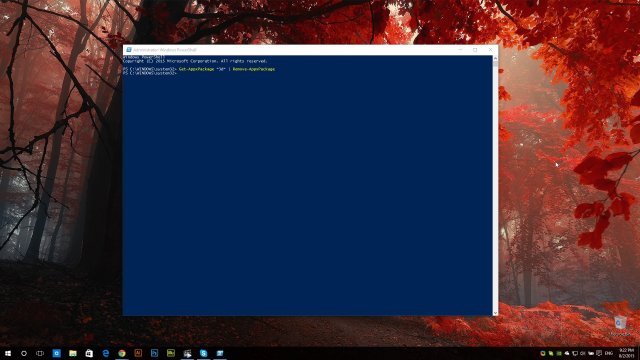
Windows 10 уже после установки имеет комплект приложений по умолчанию таких как: Новости, Спорт, Деньги, XBox, Люди и тд. Возможно, некоторые захотят избавится от них, и дальше пойдет речь как это сделать.
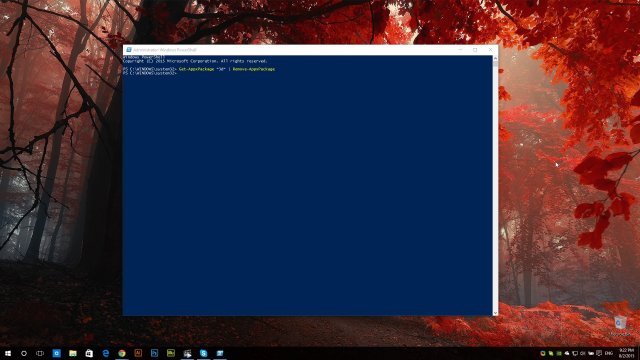
Для начала запустите через меню Пуск PowerShell от имени администратора.
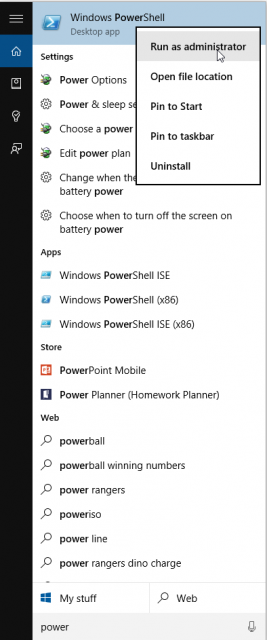
Теперь вам нужно вставить соответствующий код для каждого приложения, которое вы хотите удалить из Windows 10.
Удалить 3D Builder из Windows 10:
Удалить приложение Камера из Windows 10:
Удалить приложение Почта и Календарь из Windows 10:
Удалить приложения Деньги, Спорт и Новости из Windows 10:
Удалить приложения Groove Music и «Фильмы и ТВ» из Windows 10:
Удалить приложение Люди из Windows 10:
Удалить приложение Phone Companion из Windows 10:
Удалить приложение Фотографии из Windows 10:
Удалить приложение Solitaire Collection из Windows 10:
Удалить приложение Диктофон (Voice Recorder) из Windows 10:
Удалить приложение Xbox из Windows 10:
После удаления Xbox может появится ошибка, но приложение все равно удалится.
Источник: windorez.ru
Как удалить и переустановить приложения по умолчанию для Windows 10
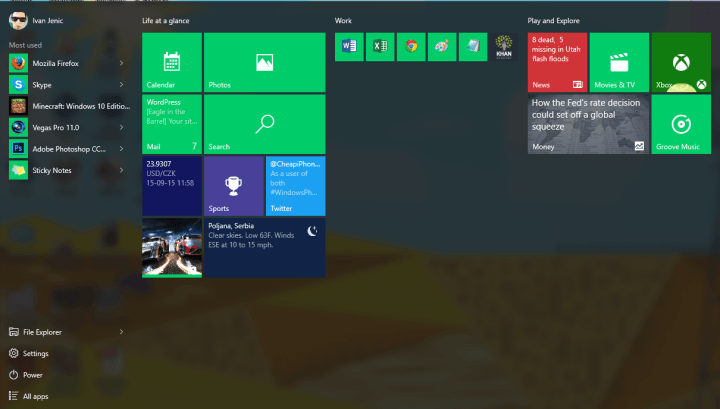
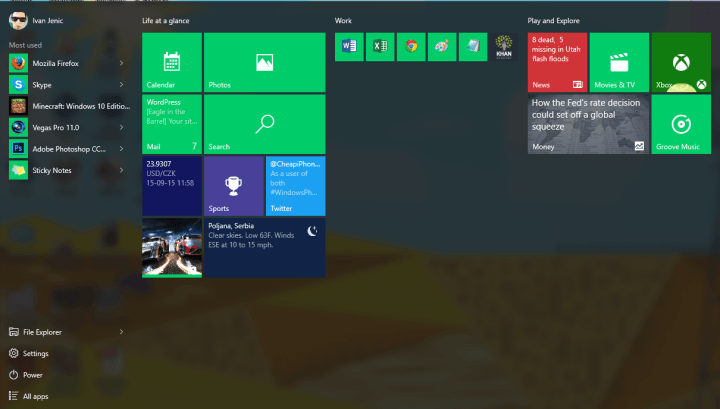
Windows 10 поставляется с большим количеством предустановленных приложений по умолчанию, и по тем или иным причинам вы можете захотеть удалить их. Итак, мы собираемся показать вам, как удалить приложения Windows 10 по умолчанию в этой статье. Мы также покажем вам, как их переустановить, если вы передумали.
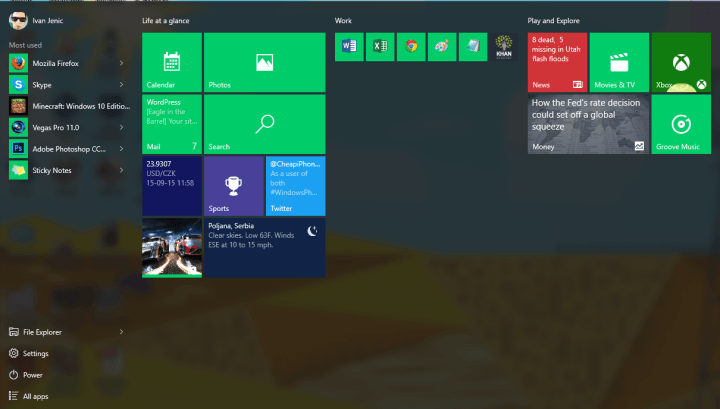
Еще раз, вы, вероятно, не хотите удалять стандартные приложения Windows 10, потому что они не занимают много места на диске, и некоторые из них могут быть полезны. Но если вы уже приняли решение, просто следуйте инструкциям ниже. Кроме того, если вы хотите вернуть свои приложения по умолчанию, вы можете сделать это с помощью одной простой команды.
Как удалить приложения Windows 10 по умолчанию
Удалить одно приложение из меню «Пуск»
Если вы не хотите удалять все приложения Windows 10, вы можете удалить некоторые из них по отдельности из меню «Пуск». Просто откройте меню «Пуск», найдите приложение, которое хотите удалить, щелкните его правой кнопкой мыши и выберите «Удалить». Но вы не можете сделать этот трюк с любыми приложениями Windows 10, некоторые важные приложения, такие как Microsoft Edge или Groove Music, не могут быть удалены из меню «Пуск» (на самом деле нет способа удалить Microsoft Edge из Windows 10, поэтому вы вынуждены его иметь) установлен на вашем компьютере).
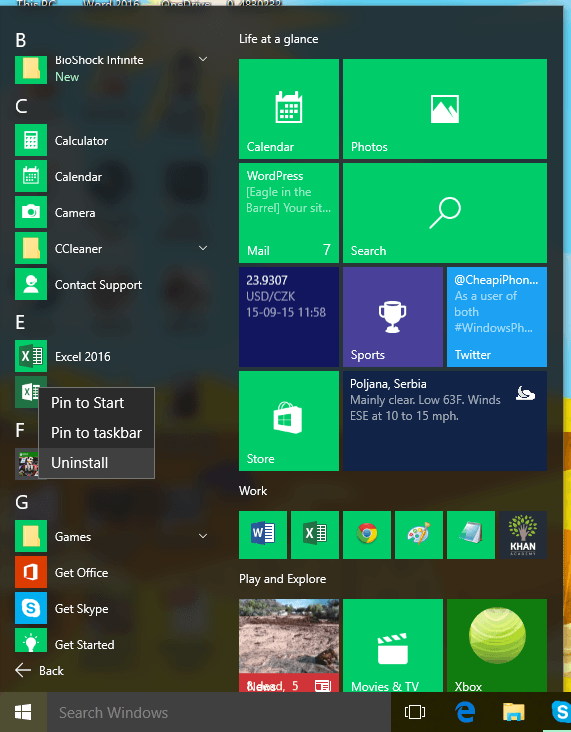
Вы также можете использовать этот метод для удаления некоторых приложений Windows 10, которые вы считаете вредоносными программами .
Удалите все приложения по умолчанию для Windows 10 с помощью PowerShell
Вы можете использовать инструмент PowerShell для удаления приложений, которые невозможно удалить даже из меню «Пуск». Тем не менее, вы не можете удалить, вероятно, наиболее важную функцию Windows 10, Cortana (и Edge, как было сказано ранее). Когда вы пытаетесь удалить эти приложения с помощью PowerShell, вы просто получаете сообщение об ошибке, в котором говорится, что вы не можете удалить их.
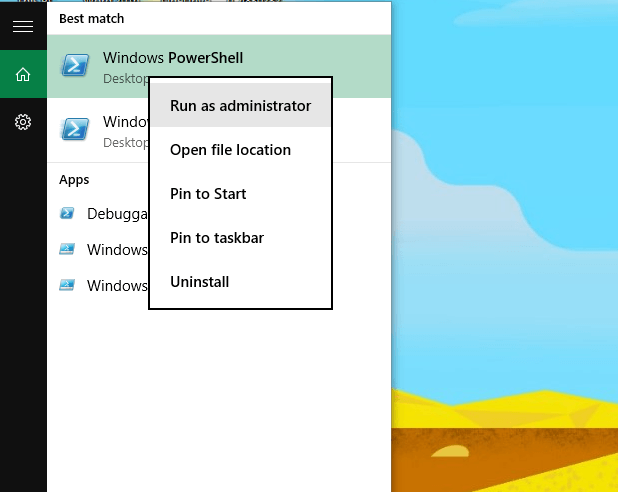
Чтобы удалить все остальные приложения, просто перейдите в «Поиск», введите PowerShell, щелкните его правой кнопкой мыши и выберите «Запуск от имени администратора». Теперь просто скопируйте одну или несколько из следующих команд в PowerShell, чтобы удалить нужные приложения:
- Удалить 3D Builder: Get-AppxPackage * 3dbuilder * | Remove-AppxPackage
- Удаление сигналов тревоги и часов: Get-AppxPackage * windowsalarms * | Remove-AppxPackage
- Удалить калькулятор: Get-AppxPackage * windowscalculator * | Remove-AppxPackage
- Удаление календаря и почты: Get-AppxPackage * windowscommunicationsapps * | Remove-AppxPackage
- Удаление камеры: Get-AppxPackage * windowscamera * | Remove-AppxPackage
- Удалить Get Office: Get-AppxPackage * officehub * | Remove-AppxPackage
- Удалить Get Skype: Get-AppxPackage * skypeapp * | Remove-AppxPackage
- Удаление Начало работы: Get-AppxPackage * getstarted * | Remove-AppxPackage
- Удалить Groove Music: Get-AppxPackage * zunemusic * | Remove-AppxPackage
- Удалить Карты: Get-AppxPackage * windowsmaps * | Remove-AppxPackage
- Удалить коллекцию пасьянсов Microsoft: Get-AppxPackage * solitairecollection * | Remove-AppxPackage
- Удалить деньги: Get-AppxPackage * bingfinance * | Remove-AppxPackage
- Удаление фильмов и ТВ: Get-AppxPackage * zunevideo * | Remove-AppxPackage
- Новости удаления: Get-AppxPackage * bingnews * | Remove-AppxPackage
- Удалить OneNote: Get-AppxPackage * onenote * | Remove-AppxPackage
- Удаление People: Get-AppxPackage * people * | Remove-AppxPackage
- Удаление Phone Companion: Get-AppxPackage * windowsphone * | Remove-AppxPackage
- Удаление фотографий: Get-AppxPackage * photos * | Remove-AppxPackage
- Удалить Магазин: Get-AppxPackage * windowsstore * | Remove-AppxPackage
- Удаление Sports: Get-AppxPackage * bingsports * | Remove-AppxPackage
- Удалить диктофон: Get-AppxPackage * soundrecorder * | Remove-AppxPackage
- Удалить Погода: Get-AppxPackage * bingweather * | Remove-AppxPackage
- Удалить Xbox: Get-AppxPackage * xboxapp * | Remove-AppxPackage
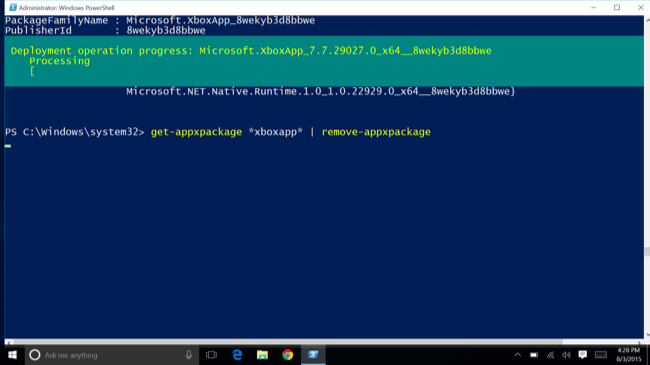
Как переустановить приложения Windows 10 по умолчанию
Вы можете вернуть все свои неустановленные приложения по умолчанию для Windows 10, просто с помощью одной команды PowerShell. Просто откройте PowerShell, как описано выше, введите следующую команду и нажмите Enter:
- Get-AppxPackage -AllUsers | Foreach
Выполнение этой команды будет длиться некоторое время, но после ее завершения вы вернете все свои приложения по умолчанию.
Итак, теперь вы знаете все об удалении и переустановке приложений по умолчанию, поэтому, если у вас есть причины удалить их, вы знаете, что делать.
Источник: gadgetshelp.com